Apple TVを使用して家中でオーディオを再生する
Apple TVは、以下のようなデバイスで家中でオーディオを再生するためのハブにすることができます:
AirPodsおよびAirPods Proなどのワイヤレスヘッドフォン、またはBluetoothヘッドフォン
同じネットワーク上にあるHomePodおよびAirPlay 2対応スピーカーなどのワイヤレス・スピーカーやBluetoothスピーカー(AirPlayを使ってApple TVでオーディオやビデオをストリーミングできます。を参照)
HDMIケーブルでApple TVに接続されたホームシアターのレシーバー、またはテレビに有線接続されたスピーカー
複数のAirPlay 2対応デバイスでオーディオをコントロールする
Apple TVから、家の中にある、同じWiFiネットワークに接続された1台以上のAirPlay 2対応デバイス(HomePodなどのスマートスピーカーやテレビなど)にオーディオを送信することができます。HomePodなどのAirPlay 2スピーカーからApple TVにオーディオを送信することもできます。
始める前に、iOS、iPadOS、またはmacOS(Catalina以降)デバイスの「ホーム」Appでデバイスを設定していることを確認してください。詳しくは、「iPhoneユーザガイド」を参照してください。
次のいずれかの操作を行います:
Siri RemoteのTV
 ボタンを押したままにしてコントロールセンターを開いてから、「オーディオコントロール」ボタン
ボタンを押したままにしてコントロールセンターを開いてから、「オーディオコントロール」ボタン  を選択します。
を選択します。App内に「オーディオコントロール」ボタン
 が表示されている場合は、それを選択します。
が表示されている場合は、それを選択します。
利用可能なオーディオデバイスの一覧が表示され、部屋ごとに整理されています(iOS、iPadOS、macOSデバイスの「ホーム」Appで割り当てられています)。
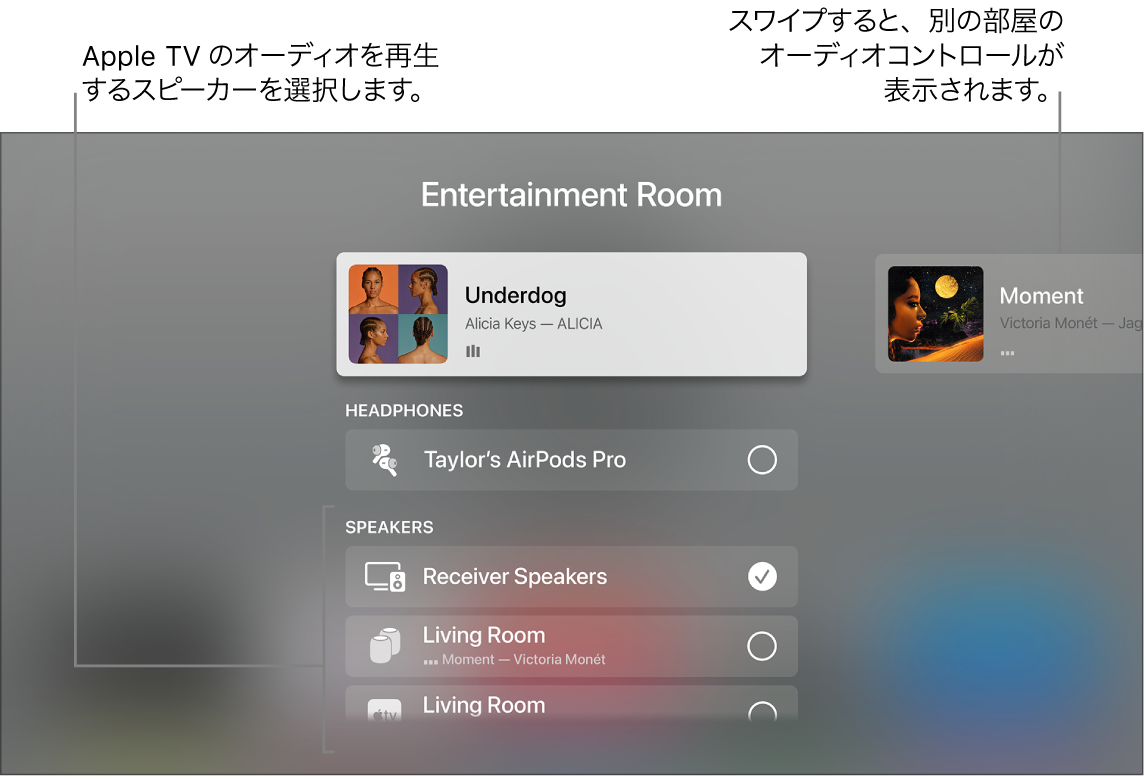
次のいずれかを行います:
Apple TVから別の部屋のスピーカーにオーディオを送信する:から別の部屋のスピーカーにオーディオを送信する: 下に移動してから、1つまたは複数のデバイスを選択します。現在再生中の曲は、画面上部の選択した部屋の説明の下に表示されます(例: リビングルーム+ダイニングルーム)。
ヒント: Apple TVがHDMIケーブルでホームシアターのレシーバーやテレビに接続されている場合(「レシーバーのスピーカー」と表示されます)、家のほかの場所にあるワイヤレス・スピーカーとオーディオが同期するようにオーディオ信号を調整する必要がある場合があります。下の「有線スピーカーとワイヤレス・スピーカーの間でオーディオを調整する」を参照してください。
一部のAirPlayにも対応しているホームシアターのレシーバーおよびスマートテレビは、「レシーバースピーカー」(HDMI経由で接続)とAirPlayスピーカーとして、リストの2箇所に表示されるものがあります。最高の音質を求める場合は、「レシーバースピーカー」を選択してください。
別の部屋のスピーカーからApple TVにオーディオを送信する: 上に移動して現在再生中の曲をハイライトし、右に移動して別の部屋をハイライトしてから、下に移動してApple TVを選択します。別の部屋で再生されていた曲がApple TVとグループ化されて表示されます。
別の部屋のデバイスの音量を調整する: 最上列で右に移動して別の部屋を選択してから、Siri Remoteで
 ボタンまたは
ボタンまたは  ボタンを押します。
ボタンを押します。
注記: 出力オプションのリストからヘッドフォンを選択すると、ほかのデバイスのスピーカーはオフになります。
HomePodをApple TV 4Kでホームシアターのサウンドに使用する
Apple TV 4KにHomePodスピーカーを1台または2台接続して、ステレオ、ドルビーアトモス、ドルビーデジタル7.1、またはドルビーデジタル5.1のサラウンドサウンドを楽しめます。2台目のHomePodをステレオペアとして設定すると、本物のステレオサウンドと、ホームシアターのためのより臨場感のあるサウンド環境を実現できます。
注記: Apple TV 4KはHomePod miniのホーム・シアター・サウンドに対応していません。
Apple TV 4K(第2世代)をお持ちの場合、対応しているテレビにHDMIケーブルに接続されているDVDプレーヤーやゲームコンソールなどのデバイスから、HomePodスピーカーでオーディオを再生できます。詳しくは、Apple TVを設定するを参照してください。
始める前に、Apple TVに部屋を割り当てるを確認しておきましょう。HomePod(またはHomePodのステレオペア)は、iOS、iPadOS、macOS(Catalina以降)デバイスの「ホーム」Appを使用して、Apple TV 4Kと同じネットワークに接続し、同じ部屋に設定する必要があります。
HomePodの設定について詳しくは、「HomePodユーザガイド」を参照してください。
Apple TV 4Kの「設定」
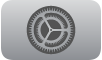 を開きます。
を開きます。「ビデオとオーディオ」>「デフォルトオーディオ出力」と移動してから、HomePod(またはHomePodステレオペア)を選択します。
注記: この設定では、操作時のクリックを含むすべてのサウンドをApple TVからHomePodに転送します。デフォルトのオーディオ出力およびホーム・シアター・サウンドには、HomePodスピーカーのみを選択できます。一時的に他のスピーカーのオプション(HomePod miniまたはほかのワイヤレス・スピーカーなど)を選択した場合、ホーム・シアター・サウンドおよび操作時のクリックはサポートされておらず、Apple TVがスリープ状態に置かれたあとにスピーカーの選択はリセットされます。
最高のサラウンドサウンドを実現するためには、壁から25センチ(10インチ)以内にHomePodを置き、テレビの中心にできるだけ近付けてください。HomePodステレオペアを使用する場合は、スピーカーをテレビの左右に置きます。最適なサラウンドサウンドのために、HomePodスピーカーは互いに約1.2m(4フィート)離して置いてください。
Apple TV 4Kから2組目のヘッドフォンへオーディオを共有する
プライベートな視聴では、Apple TV 4Kから、AirPodsやPowerbeats Proなどの互換性のある最大2組のAppleワイヤレスヘッドフォンにオーディオを送信することができます。
注記: オーディオの共有は、Apple TV HDではサポートされていません。サポートされているヘッドフォンについて詳しくは、Appleサポートの記事「AirPodsやBeatsヘッドフォンでオーディオを共有する」を参照してください。
Siri Remoteで、TVボタン
 を押したままにしてコントロールセンターを開きます。
を押したままにしてコントロールセンターを開きます。「オーディオコントロール」ボタン
 を選択します。
を選択します。ヘッドフォンに移動してから、使いたいヘッドフォンを選択します。
ヘッドフォンが表示されない場合は、近くのBluetoothデバイスを検出して接続するの指示に従ってください。
「オーディオを共有」を選択してから、画面の指示に従って2組目のヘッドフォンをペアリングします。
有線スピーカーとワイヤレス・スピーカーの間でオーディオを調整する
Apple TVがHDMIケーブルでホームシアターのレシーバーやTVに接続されている場合、オーディオレイテンシ(エコーのように聞こえる遅延)が発生することがあります。
iPhoneを使ってApple TVのオーディオ信号を調整し、すべてのスピーカーが同期して再生されるようにすることができます。
Apple TVの「設定」
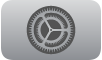 を開きます。
を開きます。「ビデオとオーディオ」に移動してから、「調整」まで下にスクロールします。
「ワイヤレスオーディオ同期」を選択して、iPhoneを使ってスピーカーを同期するための画面の指示に従います。
詳しくは、Apple TVのビデオおよびオーディオ設定を調整するを参照してください。